តារាងមាតិកា
ការគណនា Interquartile range គឺជាកិច្ចការសំខាន់ព្រោះវាអាចប្រើដើម្បីស្វែងរក outliers។ ប្រសិនបើអ្នកកំពុងស្វែងរកវិធីដើម្បី គណនាជួរ interquartile ក្នុង Excel នេះគឺជាកន្លែងដែលត្រឹមត្រូវសម្រាប់អ្នក។ នៅទីនេះ ក្នុងអត្ថបទនេះ អ្នកនឹងរកឃើញវិធីមួយជំហានម្តងៗក្នុងការគណនា ចន្លោះចន្លោះ ក្នុង Excel ។
ទាញយកសៀវភៅលំហាត់អនុវត្ត
ការគណនា Interquartile Range.xlsx
តើ Quartiles ជាអ្វី?
Quartiles គឺជាតម្លៃស្ថិតិដែលបែងចែកទិន្នន័យជាបួន ផ្នែកស្មើគ្នា ។ ដើម្បីបែងចែកទិន្នន័យទៅជាត្រីមាសដំបូង តម្រៀបលេខតាមលំដាប់ ឡើង ។ បន្ទាប់មកវាត្រូវបានកាត់ជាបួនផ្នែក។
ភាគរយទី 25 ត្រូវបានគេហៅថា ត្រីមាសទីមួយ (Q1) , ភាគរយទី 50 ត្រូវបានគេស្គាល់ថាជា ត្រីមាសទីពីរ (Q2) ឬ Median , 75th ភាគរយ គឺជា ត្រីមាសទីបី (Q3) ។
ឧទាហរណ៍៖ 1, 1, 7, 3, 6, 4, 5, 6, 3, 6, 2
លំដាប់ឡើង៖ 1, 1, 2 , 3, 3, 4 , 5, 6, 6 , 6,7
នៅទីនេះ, Q1 = 2 Q2/ មេឌៀ = 4 Q3 = 6
តើអ្វីជាជួរអន្តរត្រីមាស (IQR )?
Interquartile Range (IQR) តំណាងឱ្យតម្លៃ middle 50% នៃទិន្នន័យដែលបានបញ្ជាទិញ។ វាជាភាពខុសគ្នារវាង Third Quartile(Q3) និង First Quartile(Q1) ។
Equation: IQR = Q3-Q1
សម្រាប់ឧទាហរណ៍ដែលបានផ្តល់ឱ្យខាងលើ Interquartile Range (IQR) = 6 – 2 = 4
2 Ways to Calculate Interquartile Range ក្នុង Excel
នៅទីនេះ អ្នកនឹងរកឃើញវិធីដើម្បីគណនា ជួរអន្តរត្រីមាស (IQR) នៃសំណុំទិន្នន័យក្នុង Excel។ ឆ្លងកាត់ជំហាន និងគណនា IQR សម្រាប់សំណុំទិន្នន័យផ្ទាល់ខ្លួនរបស់អ្នក។ នៅទីនេះ យើងមានសំណុំទិន្នន័យដែលមាន ពិន្ទុ នៃសិស្សមួយចំនួន។ យើងនឹងគណនា Interquartile Range (IQR) នៃទិន្នន័យនេះដោយប្រើ QUARTILE function ។
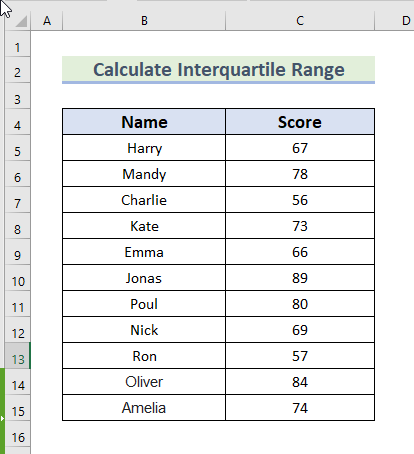
1. ការប្រើប្រាស់មុខងារ QUARTILE ដើម្បី គណនាជួរ Interquartile ក្នុង Excel
យើងអាចគណនា Interquartile Range ក្នុង Excel ដោយប្រើ អនុគមន៍ QUARTILE ។ មុខងារនេះអាចគណនា IQR ក្នុង Excel ដោយគណនា Q1 និង Q3 ឬផ្សេងទៀតដោយប្រើសមីការផ្ទាល់។
សម្រាប់វិធីសាស្ត្រទីមួយ យើង នឹងប្រើ អនុគមន៍ QUARTILE ដើម្បីគណនាតម្លៃនៃ Interquartile Range (IQR) ។
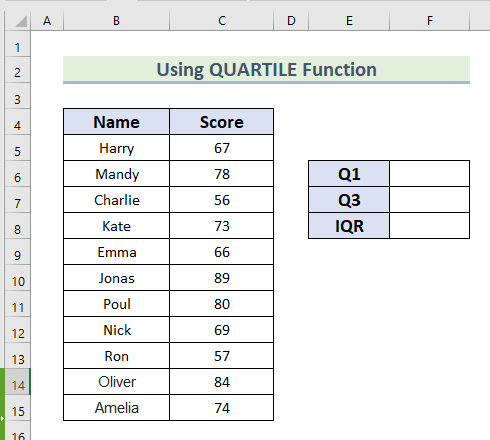
អនុវត្តតាមជំហានដើម្បីគណនា តម្លៃនៃ IQR សម្រាប់សំណុំទិន្នន័យផ្ទាល់ខ្លួនរបស់អ្នក។
ជំហាន៖
- ដើម្បីចាប់ផ្តើមជាមួយ ជ្រើសរើសក្រឡា F6 ។
- បន្ទាប់មក វាយរូបមន្តខាងក្រោម។
=QUARTILE(C5:C15,1) 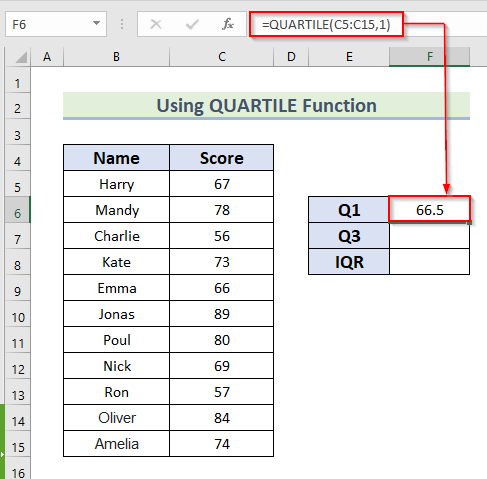
នៅទីនេះ នៅក្នុងអនុគមន៍ QUARTILE យើងបានជ្រើសរើសជួរ C5:C15 ជា អារេ ហើយបានផ្តល់ 1 ជា quart ដែល 1 មានន័យថា 25 ភាគរយ ។ ឥឡូវនេះ វានឹងត្រឡប់ ត្រីមាសទីមួយ ពី អារេ ដែលបានផ្តល់ឱ្យ។
- ឥឡូវនេះ ចុច ENTER ទៅទទួលបានតម្លៃនៃ Quartile(Q1) ។
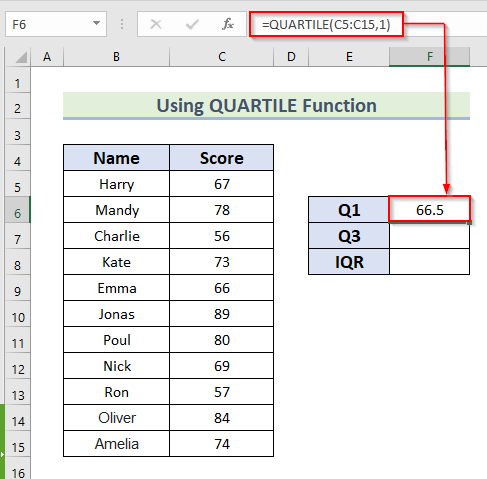
- បន្ទាប់ពីនោះ ជ្រើសរើសក្រឡា F7 ។
- បន្ទាប់មក វាយរូបមន្តខាងក្រោម។
=QUARTILE(C5:C15,3) 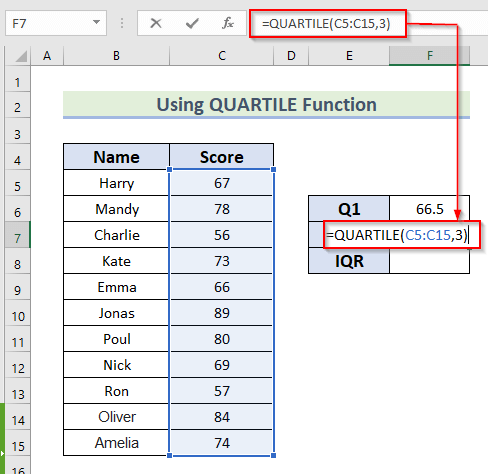
នៅទីនេះក្នុង អនុគមន៍ QUARTILE យើងបានជ្រើសរើសជួរ C5:C15 ជា អារេ ហើយបានផ្តល់ 3 ជា quart ដែល 3 តំណាងឱ្យ ភាគរយទី 75 ។ ដូច្នេះ វានឹងត្រឡប់ ត្រីមាសទីបី ពី array ដែលបានផ្តល់ឱ្យ។
- ឥឡូវនេះ ចុច ENTER ដើម្បីទទួលបានតម្លៃនៃ Quartile(Q3) .
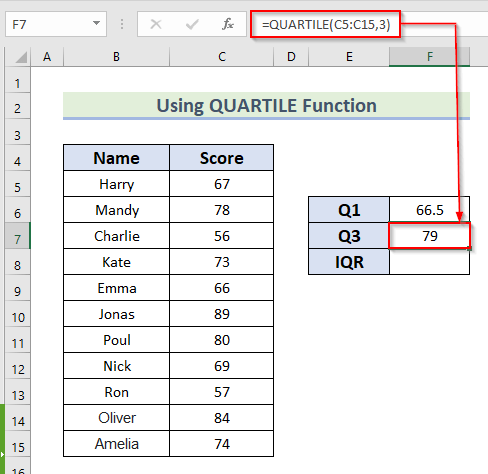
- បន្ទាប់មក ដើម្បីគណនាតម្លៃនៃ Interquartile Range (IQR) ស្វែងរកភាពខុសគ្នារវាង Quartile(Q1) និង Quartile(Q3) ។ វាយរូបមន្តខាងក្រោមក្នុងក្រឡា F8 ។
=F7-F6 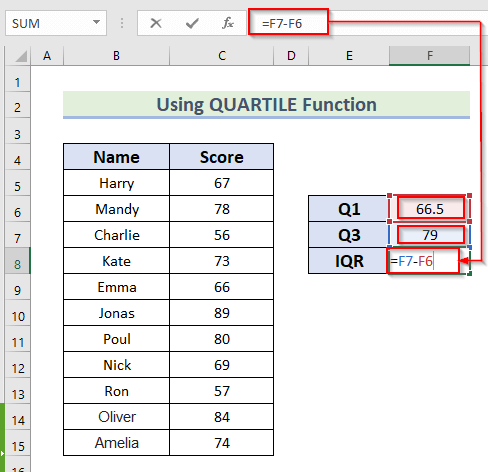
- ចុច ENTER ដើម្បីទទួលបានតម្លៃនៃ Interquartile Range (IQR) ។
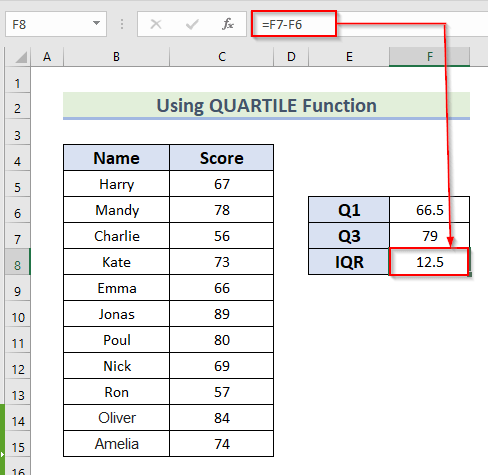
នេះជារបៀបដែលអ្នកអាច គណនា តម្លៃនៃ Interquartile Range (IQR) ក្នុង Excel ដោយប្រើប្រាស់មុខងារ QUARTILE ។
អានបន្ថែម៖ របៀបគណនាជួរសម្រាប់ទិន្នន័យជាក្រុមក្នុង Excel (3 វិធីសាស្ត្រមានប្រសិទ្ធភាព)
2. ការប្រើប្រាស់មុខងារ QUARTILE.INC ដើម្បីគណនាជួរអន្តរក្វាទ័រក្នុង Excel
សម្រាប់វិធីសាស្ត្រទីពីរ យើងនឹង គណនា Interquartile Range(IQR) ដោយប្រើ the QUARTILE.INC function ។ នៅទីនេះ វារួមបញ្ចូលតម្លៃចាប់ពី 0 ទៅ 1 ។
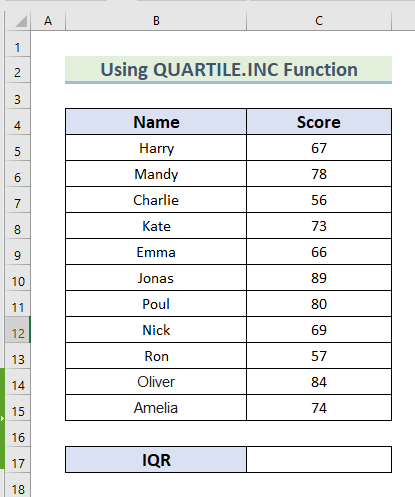
អនុវត្តតាមជំហានខាងក្រោមដើម្បីធ្វើវានៅលើរបស់អ្នកផ្ទាល់ខ្លួន។
ជំហាន៖
- ដើម្បីចាប់ផ្តើមជាមួយ ជ្រើសរើសក្រឡា C17 ។
- បន្ទាប់មក វាយបញ្ចូលខាងក្រោម រូបមន្ត។
=QUARTILE.INC(C5:C15,3)-QUARTILE.INC(C5:C15,1) 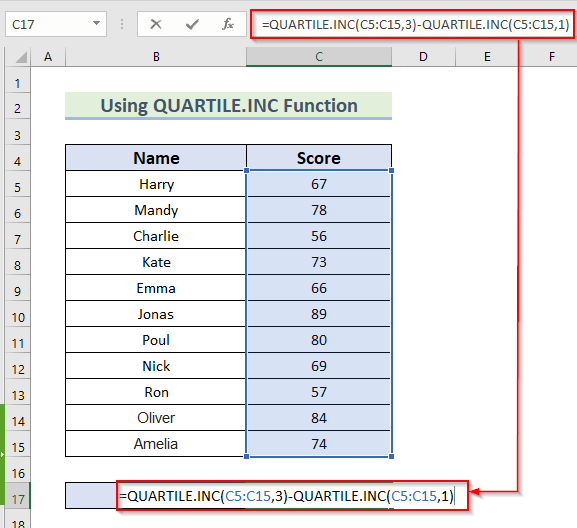
នៅទីនេះ ក្នុងមុខងារ QUARTILE.INC យើងបានជ្រើសរើស ជួរ C5:C15 ជា អារេ ។ បន្ទាប់មកដើម្បីដក Q1 ពី Q3 យើងបានផ្តល់ឱ្យ 3 ជា quart ដែល 3 មានន័យថា 75 ភាគរយភាគរយ នៅក្នុងផ្នែកទីមួយនៃសមីការ ហើយបានផ្តល់ 1 ជា quart ដែល 1 តំណាងឱ្យ ភាគរយទី 25 នៅក្នុងផ្នែកទីពីរ នៃសមីការ។
- ឥឡូវនេះ ចុច ENTER ដើម្បីទទួលបានតម្លៃនៃ ចន្លោះអន្តរការី (IQR) ។
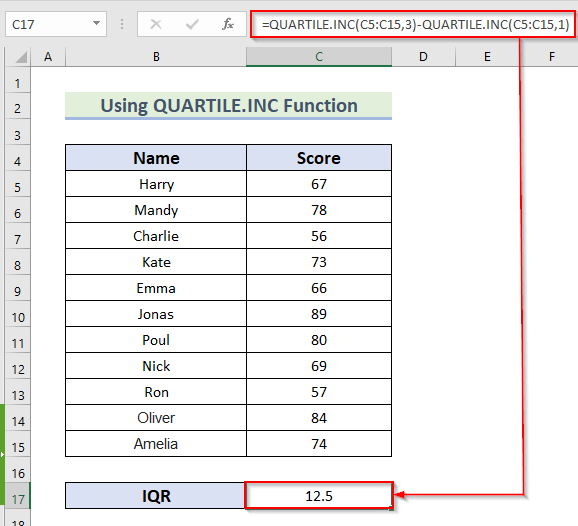
នេះជារបៀបដែលអ្នកអាច គណនា តម្លៃនៃ Interquartile Range (IQR) ក្នុង Excel ដោយប្រើប្រាស់មុខងារ QUARTILE.INC .
អានបន្ថែម៖ របៀបគណនាជួរពិតជាមធ្យមក្នុង Excel (ជាមួយជំហានងាយៗ)
អ្វីដែលត្រូវចងចាំ
- នៅទីនេះ quart = 0, 2, 4 សំដៅទៅលើ MIN , MEDIAN , និង MAX ។ អ្នកក៏អាចប្រើតម្លៃទាំងនេះនៅក្នុងមុខងារ QUARTILE
- នៅពេលណាដែល array ទទេ វានឹងបង្ហាញ #NUM ! error។
- កំហុស #NUM! ក៏ត្រូវបានបង្ហាញនៅពេល quart<0 ឬ quart>4 ។
ផ្នែកអនុវត្ត
អ្នកនឹងឃើញសន្លឹក Excel ដូចនេះនៅក្នុងអត្ថបទនេះ។ អនុវត្តដោយខ្លួនឯងដោយប្រើមុខងារទាំងនេះដើម្បីគណនា ជួរអន្តរត្រីមាស (IQR) នេះសំណុំទិន្នន័យ។
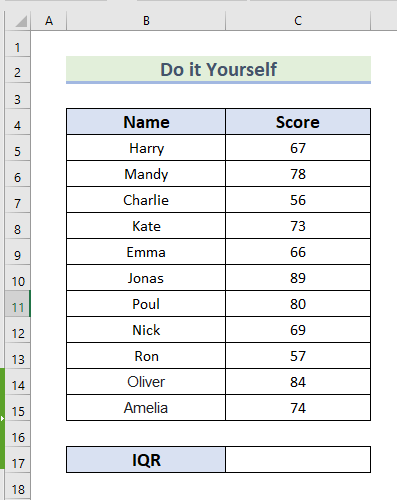
សេចក្តីសន្និដ្ឋាន
ដូច្នេះ នៅក្នុងអត្ថបទនេះ អ្នកនឹងរកឃើញវិធីដើម្បី គណនា the ជួរអន្តរquartile (IQR ) ក្នុង Excel ។ ប្រើវិធីណាមួយក្នុងចំណោមវិធីទាំងនេះដើម្បីសម្រេចលទ្ធផលក្នុងរឿងនេះ។ សង្ឃឹមថាអ្នករកឃើញអត្ថបទនេះមានប្រយោជន៍ និងផ្តល់ព័ត៌មាន។ មានអារម្មណ៍សេរីក្នុងការបញ្ចេញមតិ ប្រសិនបើមានអ្វីមួយហាក់ដូចជាពិបាកយល់។ អនុញ្ញាតឱ្យយើងដឹងពីវិធីសាស្រ្តផ្សេងទៀតដែលយើងប្រហែលជាខកខាននៅទីនេះ។ ហើយចូលទៅកាន់ ExcelWIKI សម្រាប់អត្ថបទជាច្រើនទៀតដូចនេះ។ សូមអរគុណ!

